PS基本操作及选区的应用
- 格式:doc
- 大小:2.45 MB
- 文档页数:13
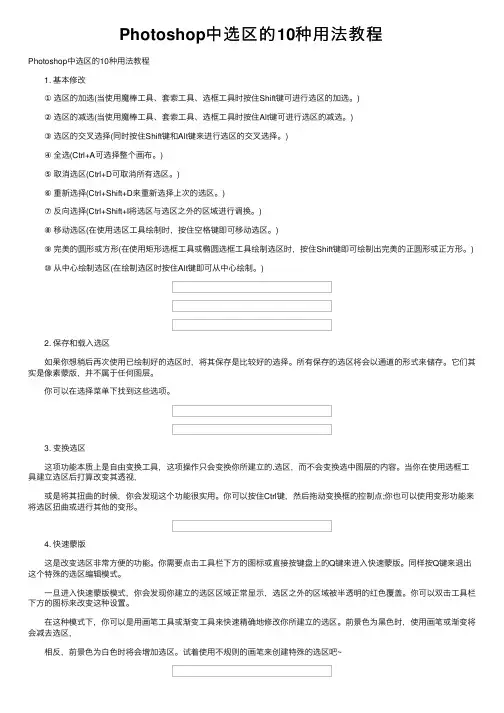
Photoshop中选区的10种⽤法教程Photoshop中选区的10种⽤法教程 1. 基本修改 ①选区的加选(当使⽤魔棒⼯具、套索⼯具、选框⼯具时按住Shift键可进⾏选区的加选。
) ②选区的减选(当使⽤魔棒⼯具、套索⼯具、选框⼯具时按住Alt键可进⾏选区的减选。
) ③选区的交叉选择(同时按住Shift键和Alt键来进⾏选区的交叉选择。
) ④全选(Ctrl+A可选择整个画布。
) ⑤取消选区(Ctrl+D可取消所有选区。
) ⑥重新选择(Ctrl+Shift+D来重新选择上次的选区。
) ⑦反向选择(Ctrl+Shift+I将选区与选区之外的区域进⾏调换。
) ⑧移动选区(在使⽤选区⼯具绘制时,按住空格键即可移动选区。
) ⑨完美的圆形或⽅形(在使⽤矩形选框⼯具或椭圆选框⼯具绘制选区时,按住Shift键即可绘制出完美的正圆形或正⽅形。
) ⑩从中⼼绘制选区(在绘制选区时按住Alt键即可从中⼼绘制。
) 2. 保存和载⼊选区 如果你想稍后再次使⽤已绘制好的选区时,将其保存是⽐较好的选择。
所有保存的选区将会以通道的形式来储存。
它们其实是像素蒙版,并不属于任何图层。
你可以在选择菜单下找到这些选项。
3. 变换选区 这项功能本质上是⾃由变换⼯具,这项操作只会变换你所建⽴的.选区,⽽不会变换选中图层的内容。
当你在使⽤选框⼯具建⽴选区后打算改变其透视, 或是将其扭曲的时候,你会发现这个功能很实⽤。
你可以按住Ctrl键,然后拖动变换框的控制点;你也可以使⽤变形功能来将选区扭曲或进⾏其他的变形。
4. 快速蒙版 这是改变选区⾮常⽅便的功能。
你需要点击⼯具栏下⽅的图标或直接按键盘上的Q键来进⼊快速蒙版。
同样按Q键来退出这个特殊的选区编辑模式。
⼀旦进⼊快速蒙版模式,你会发现你建⽴的选区区域正常显⽰,选区之外的区域被半透明的红⾊覆盖。
你可以双击⼯具栏下⽅的图标来改变这种设置。
在这种模式下,你可以是⽤画笔⼯具或渐变⼯具来快速精确地修改你所建⽴的选区。
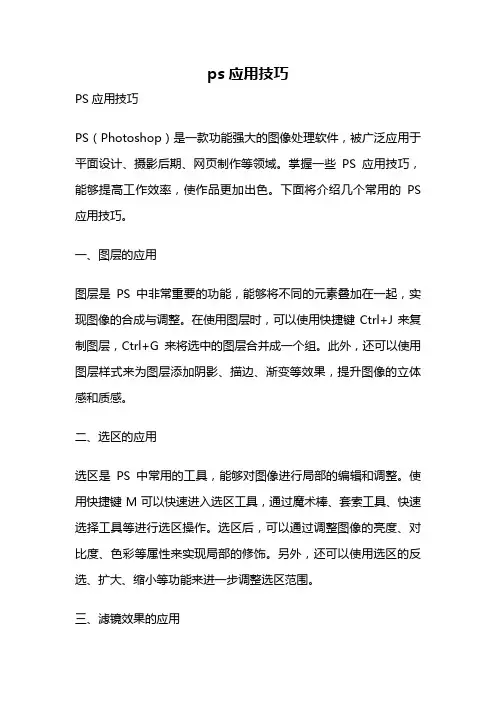
ps应用技巧PS应用技巧PS(Photoshop)是一款功能强大的图像处理软件,被广泛应用于平面设计、摄影后期、网页制作等领域。
掌握一些PS应用技巧,能够提高工作效率,使作品更加出色。
下面将介绍几个常用的PS 应用技巧。
一、图层的应用图层是PS中非常重要的功能,能够将不同的元素叠加在一起,实现图像的合成与调整。
在使用图层时,可以使用快捷键Ctrl+J来复制图层,Ctrl+G来将选中的图层合并成一个组。
此外,还可以使用图层样式来为图层添加阴影、描边、渐变等效果,提升图像的立体感和质感。
二、选区的应用选区是PS中常用的工具,能够对图像进行局部的编辑和调整。
使用快捷键M可以快速进入选区工具,通过魔术棒、套索工具、快速选择工具等进行选区操作。
选区后,可以通过调整图像的亮度、对比度、色彩等属性来实现局部的修饰。
另外,还可以使用选区的反选、扩大、缩小等功能来进一步调整选区范围。
三、滤镜效果的应用PS中提供了丰富的滤镜效果,可以为图像添加各种特殊的效果和风格。
例如,使用滤镜效果可以将彩色图像转换为黑白图像,或者为图像添加模糊、锐化、噪点等效果。
此外,还可以通过调整滤镜的参数来实现更加个性化的效果。
四、调整图像色彩调整图像的色彩可以改变图像的整体氛围和色调,使其更加鲜艳或柔和。
在PS中,可以使用色阶、色相/饱和度、曲线等工具来进行色彩调整。
此外,还可以使用调整图层来对不同的图层进行独立的色彩调整。
五、文本处理在PS中,可以添加文本图层来实现对图像的文字编辑和排版。
通过选择文本工具,可以在图像中添加文字,调整文字的字体、大小、颜色等属性。
此外,还可以使用字符和段落面板来进行更加精细的文字排版。
六、批处理功能PS中的批处理功能可以帮助我们快速处理大量的图像文件。
通过录制动作、设定批处理参数,可以一次性对多张图像进行相同的处理操作,提高工作效率。
例如,可以批量调整图像大小、添加水印、转换图片格式等操作。
七、保存与导出在完成图像处理后,需要保存或导出图像。
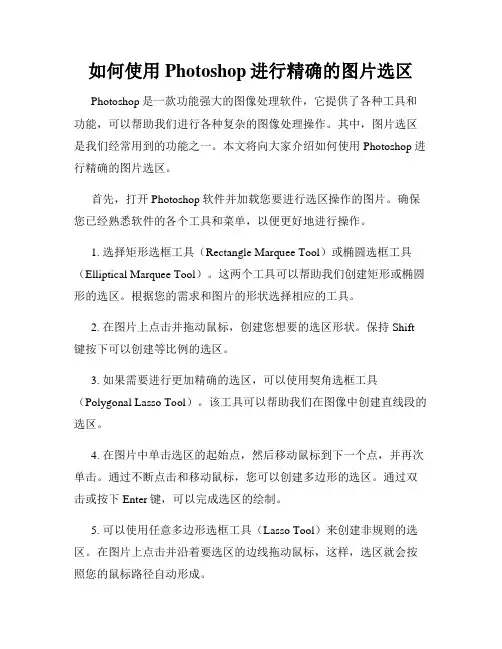
如何使用Photoshop进行精确的图片选区Photoshop是一款功能强大的图像处理软件,它提供了各种工具和功能,可以帮助我们进行各种复杂的图像处理操作。
其中,图片选区是我们经常用到的功能之一。
本文将向大家介绍如何使用Photoshop进行精确的图片选区。
首先,打开Photoshop软件并加载您要进行选区操作的图片。
确保您已经熟悉软件的各个工具和菜单,以便更好地进行操作。
1. 选择矩形选框工具(Rectangle Marquee Tool)或椭圆选框工具(Elliptical Marquee Tool)。
这两个工具可以帮助我们创建矩形或椭圆形的选区。
根据您的需求和图片的形状选择相应的工具。
2. 在图片上点击并拖动鼠标,创建您想要的选区形状。
保持Shift 键按下可以创建等比例的选区。
3. 如果需要进行更加精确的选区,可以使用契角选框工具(Polygonal Lasso Tool)。
该工具可以帮助我们在图像中创建直线段的选区。
4. 在图片中单击选区的起始点,然后移动鼠标到下一个点,并再次单击。
通过不断点击和移动鼠标,您可以创建多边形的选区。
通过双击或按下Enter键,可以完成选区的绘制。
5. 可以使用任意多边形选框工具(Lasso Tool)来创建非规则的选区。
在图片上点击并沿着要选区的边线拖动鼠标,这样,选区就会按照您的鼠标路径自动形成。
6. 如果需要更加精确的选区,可以使用快速选择工具(Quick Selection Tool)。
该工具可以根据您的鼠标移动,智能选择与鼠标路径相似的区域作为选区。
根据需要,您可以调整工具的选区大小和硬度。
7. 在进行选区操作时,可以使用增加选区(Add to Selection)或减少选区(Subtract from Selection)选项,以便更好地控制选区的形状和范围。
这些选项可以在选区工具的选项栏或快捷键上找到。
8. 在进行复杂的选区操作时,可以使用魔术棒工具(Magic Wand Tool)或其他选择工具的组合。
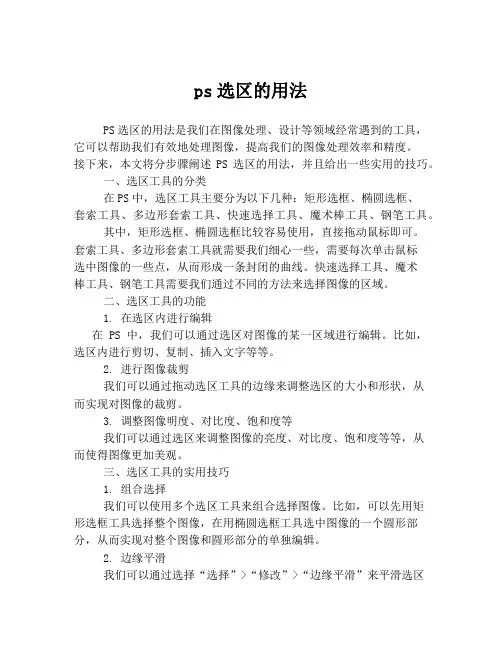
ps选区的用法PS选区的用法是我们在图像处理、设计等领域经常遇到的工具,它可以帮助我们有效地处理图像,提高我们的图像处理效率和精度。
接下来,本文将分步骤阐述PS选区的用法,并且给出一些实用的技巧。
一、选区工具的分类在PS中,选区工具主要分为以下几种:矩形选框、椭圆选框、套索工具、多边形套索工具、快速选择工具、魔术棒工具、钢笔工具。
其中,矩形选框、椭圆选框比较容易使用,直接拖动鼠标即可。
套索工具、多边形套索工具就需要我们细心一些,需要每次单击鼠标选中图像的一些点,从而形成一条封闭的曲线。
快速选择工具、魔术棒工具、钢笔工具需要我们通过不同的方法来选择图像的区域。
二、选区工具的功能1. 在选区内进行编辑在PS中,我们可以通过选区对图像的某一区域进行编辑。
比如,选区内进行剪切、复制、插入文字等等。
2. 进行图像裁剪我们可以通过拖动选区工具的边缘来调整选区的大小和形状,从而实现对图像的裁剪。
3. 调整图像明度、对比度、饱和度等我们可以通过选区来调整图像的亮度、对比度、饱和度等等,从而使得图像更加美观。
三、选区工具的实用技巧1. 组合选择我们可以使用多个选区工具来组合选择图像。
比如,可以先用矩形选框工具选择整个图像,在用椭圆选框工具选中图像的一个圆形部分,从而实现对整个图像和圆形部分的单独编辑。
2. 边缘平滑我们可以通过选择“选择”>“修改”>“边缘平滑”来平滑选区的边缘,从而减少轻微的锯齿状。
3. 洗白选区如果我们选择的区域存在不规则的边缘,我们可以使用“选择”>“同化边缘颜色”>“洗白选区”来洗白边缘,使得选区更加规整。
4. 快速复制选区我们可以通过按住Alt键,拖动选区,来快速复制选区的区域,从而方便我们进行图像编辑。
总之,选区是PS中非常重要的一个工具,掌握选区的使用技巧可以提高我们的图像处理效率和精度。
希望本文能够对大家有所帮助。
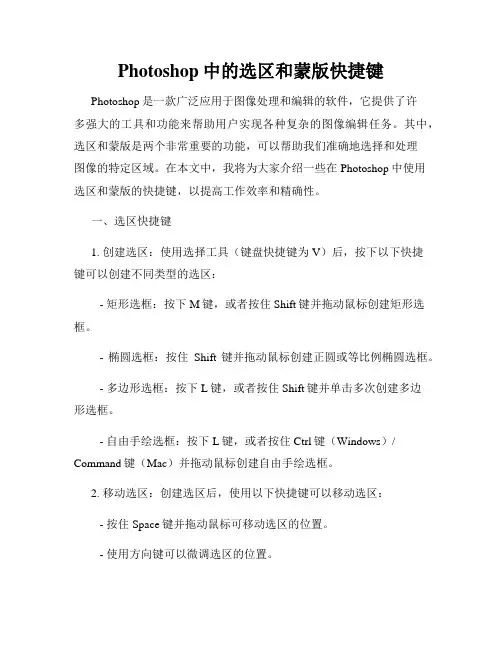
Photoshop中的选区和蒙版快捷键Photoshop是一款广泛应用于图像处理和编辑的软件,它提供了许多强大的工具和功能来帮助用户实现各种复杂的图像编辑任务。
其中,选区和蒙版是两个非常重要的功能,可以帮助我们准确地选择和处理图像的特定区域。
在本文中,我将为大家介绍一些在Photoshop中使用选区和蒙版的快捷键,以提高工作效率和精确性。
一、选区快捷键1. 创建选区:使用选择工具(键盘快捷键为V)后,按下以下快捷键可以创建不同类型的选区:- 矩形选框:按下M键,或者按住Shift键并拖动鼠标创建矩形选框。
- 椭圆选框:按住Shift键并拖动鼠标创建正圆或等比例椭圆选框。
- 多边形选框:按下L键,或者按住Shift键并单击多次创建多边形选框。
- 自由手绘选框:按下L键,或者按住Ctrl键(Windows)/ Command键(Mac)并拖动鼠标创建自由手绘选框。
2. 移动选区:创建选区后,使用以下快捷键可以移动选区:- 按住Space键并拖动鼠标可移动选区的位置。
- 使用方向键可以微调选区的位置。
3. 改变选区大小:创建选区后,使用以下快捷键可以改变选区的大小:- 使用方向键可以微调选区的大小。
- 按住Shift键并使用方向键可以按比例调整选区的大小。
- 按住Alt键(Windows)/ Option键(Mac)并拖动鼠标可以从选区中心进行调整。
4. 删除选区:使用以下快捷键可以删除选区:- 按下Ctrl + D键(Windows)/ Command + D键(Mac)。
- 按下Backspace键(Windows)/ Delete键(Mac)。
二、蒙版快捷键1. 创建蒙版:使用蒙版工具(键盘快捷键为G)后,按下以下快捷键可以创建蒙版:- 所有白色区域将显示图像,所有黑色区域将隐藏图像。
- 按下B键可以切换前景色和背景色,从而改变蒙版显示或隐藏的区域。
2. 编辑蒙版:创建蒙版后,使用以下快捷键可以编辑蒙版:- 按下D键可以重置蒙版为默认状态(全白)。


ps知识点整理一、界面基础。
1. 工作区。
- 菜单栏:包含各种命令,如文件的打开、保存,编辑操作(如复制、粘贴),图像调整(如色彩平衡、曲线等)。
- 工具面板:有众多工具,如选框工具(矩形选框、椭圆选框等,用于选择图像区域)、移动工具(用于移动图层或选区内容)、画笔工具(可用于绘画、涂抹等)等。
- 选项栏:根据所选工具显示不同的选项,例如选择画笔工具时,可设置画笔大小、硬度、不透明度等。
- 图层面板:Photoshop的核心部分,每个图像元素可以放在不同的图层上,方便编辑、调整顺序、设置混合模式等。
- 状态栏:显示当前图像的一些基本信息,如文档大小、缩放比例等。
2. 视图操作。
- 缩放:可以使用快捷键Ctrl + +(放大)、Ctrl + -(缩小),也可以使用缩放工具在图像上单击放大或按住Alt键单击缩小。
- 平移:当图像放大后,可使用抓手工具在图像窗口内移动查看不同区域,也可按住空格键临时切换到抓手工具进行平移。
二、选区操作。
1. 选框工具。
- 矩形选框:用于创建矩形选区,可以在选项栏中设置羽化值(使选区边缘柔和过渡)、样式(正常、固定比例、固定大小)等。
- 椭圆选框:创建椭圆选区,操作类似矩形选框,常用于选择圆形或椭圆形的对象。
- 单行选框和单列选框:用于创建高度或宽度为1像素的选区,可用于制作线条等。
2. 套索工具。
- 自由套索:手动绘制选区,适合选择不规则形状的对象,但操作较难精确控制。
- 多边形套索:通过单击鼠标创建多边形选区,适合选择有直线边缘的不规则形状。
- 磁性套索:会自动吸附图像中颜色对比明显的边缘,在选择边缘清晰的对象时比较方便,但对于颜色相近的区域可能会出错。
3. 魔棒工具和快速选择工具。
- 魔棒工具:根据图像中的颜色容差来创建选区,容差值越大,选择的相似颜色范围越广。
- 快速选择工具:智能地识别图像中的物体边缘,通过在图像上涂抹来创建选区,比魔棒工具更灵活、精确。
三、图层操作。

PS选区的5个操作方法,很简单,但是很多熟手都不完全知道今天学习的Photoshop知识点是与选区有关的,选区是在使用ps 中非常常用且很重要的一个步骤,所以在成为P图大神之前,还是先跟小波一起来学习选区的基本操作吧。
这里先来学习一些与选区基本编辑操作有关的命令,包括创建选区前需要设定的选项,以及创建选区后进行的简单操作,以便为后期深入学习选择方法打下基础,下面主要通过五个步骤进行,让我们一起开启今天的学习。
一、全选与反选全选是指在文档界面的文档中,通过执行相关命令来选择该文档的所有图像像素;而反选是指在选择文档内一部分图像后,通过单击鼠标右键获取反选命令,从而选择反向的图像。
执行“选择>全部”命令或按下Ctrl+A快捷键,可以选择当前文档边界内的全部图像,如下图所示。
文档页面全部选择如果需要复制整个图像,可以在执行全部选择命令后,再按下Ctrl+C快捷键,就可以复制选区内的图像;如果文档中包含多个图层,则可按下Shift+Ctrl+C快捷键(合并拷贝)。
创建选区之后,执行“选择>反选”命令或按下Shift+Ctrl+I快捷键,可以反转选区。
如果需要选择的对象的背景色比较简单,可以先用魔棒等工具选择背景,再用“反选”命令反转选区,将对象选中,比较快捷,如下图所示。
选区反选二、取消选择与重新选择在创建选区以后,执行“选择>取消选择”命令或按下Ctrl+D快捷键,可以取消选择。
如果要恢复被取消的选区,可以执行“选择>重新选择”命令,就可以再次选中图像。
三、选区运算选区运算是指在画面中存在选区的情况下,使用选框工具、套索工具和魔棒工具等创建选区时,新选区与现有选区之间进行运算。
通常情况下,在Photoshop中一次操作很难将所需对象完全选中,这就需要通过运算来对选区进行完善。
下图为工具选项栏中的选区运算按钮工具选项栏选区运算按钮介绍①新选区:单击“新选区”按钮后,如果图像中没有选区,就可以新创建一个选区;如果图像中有选区存在,则新创建的选区会替换原有的选区,下图所示。
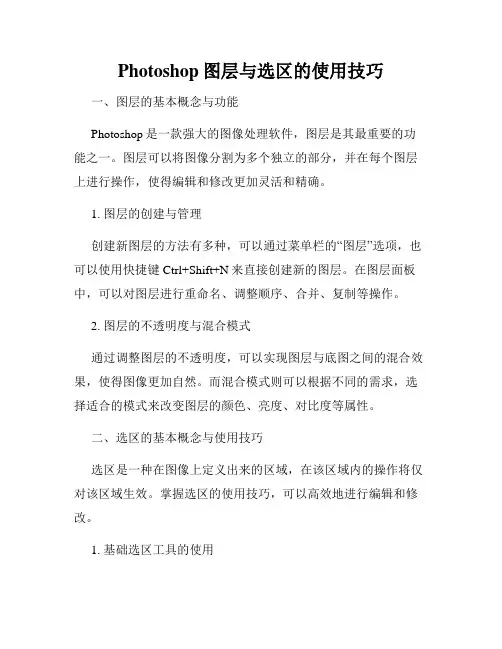
Photoshop图层与选区的使用技巧一、图层的基本概念与功能Photoshop是一款强大的图像处理软件,图层是其最重要的功能之一。
图层可以将图像分割为多个独立的部分,并在每个图层上进行操作,使得编辑和修改更加灵活和精确。
1. 图层的创建与管理创建新图层的方法有多种,可以通过菜单栏的“图层”选项,也可以使用快捷键Ctrl+Shift+N来直接创建新的图层。
在图层面板中,可以对图层进行重命名、调整顺序、合并、复制等操作。
2. 图层的不透明度与混合模式通过调整图层的不透明度,可以实现图层与底图之间的混合效果,使得图像更加自然。
而混合模式则可以根据不同的需求,选择适合的模式来改变图层的颜色、亮度、对比度等属性。
二、选区的基本概念与使用技巧选区是一种在图像上定义出来的区域,在该区域内的操作将仅对该区域生效。
掌握选区的使用技巧,可以高效地进行编辑和修改。
1. 基础选区工具的使用Photoshop提供了多种基础选区工具,如矩形选框工具、椭圆选框工具、套索工具、魔术棒工具等。
通过这些工具,可以快速选择需要编辑的区域。
2. 改进选区的精确度如果需要更加精确地选取某个区域,可以使用改进选区工具,如多边形套索工具、快速选择工具等。
通过调整工具的设置,可以获取更加准确的选区。
3. 选区的变换与修饰选区不仅可以进行基本的剪切、复制、粘贴等操作,还可以进行更高级的变换与修饰。
如可以通过“选择”-“变换选区”来对选区进行缩放、旋转、倾斜等操作,也可以使用“选择”-“选区的修饰”来对选区进行羽化、边缘增强等修饰。
三、图层与选区的综合应用技巧图层与选区是Photoshop中两个最重要的功能,将它们巧妙地结合起来,可以创造出更多的特效和效果。
1. 图层蒙版的应用图层蒙版是一种将某个图层与选区结合起来的技术,通过蒙版的黑白区域,可以对图层产生不同的显隐效果。
例如,可以使用选区工具选取某个区域,然后创建一个图层蒙版,在蒙版上使用黑色刷子,可以将选区外的部分隐藏起来,实现局部显现的效果。
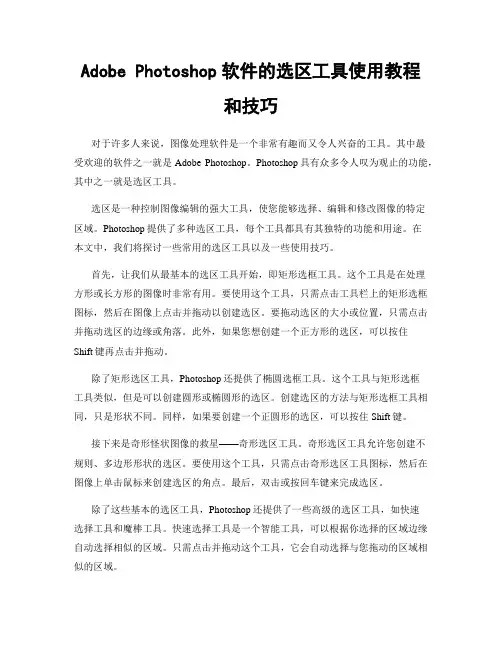
Adobe Photoshop软件的选区工具使用教程和技巧对于许多人来说,图像处理软件是一个非常有趣而又令人兴奋的工具。
其中最受欢迎的软件之一就是Adobe Photoshop。
Photoshop具有众多令人叹为观止的功能,其中之一就是选区工具。
选区是一种控制图像编辑的强大工具,使您能够选择、编辑和修改图像的特定区域。
Photoshop提供了多种选区工具,每个工具都具有其独特的功能和用途。
在本文中,我们将探讨一些常用的选区工具以及一些使用技巧。
首先,让我们从最基本的选区工具开始,即矩形选框工具。
这个工具是在处理方形或长方形的图像时非常有用。
要使用这个工具,只需点击工具栏上的矩形选框图标,然后在图像上点击并拖动以创建选区。
要拖动选区的大小或位置,只需点击并拖动选区的边缘或角落。
此外,如果您想创建一个正方形的选区,可以按住Shift键再点击并拖动。
除了矩形选区工具,Photoshop还提供了椭圆选框工具。
这个工具与矩形选框工具类似,但是可以创建圆形或椭圆形的选区。
创建选区的方法与矩形选框工具相同,只是形状不同。
同样,如果要创建一个正圆形的选区,可以按住Shift键。
接下来是奇形怪状图像的救星——奇形选区工具。
奇形选区工具允许您创建不规则、多边形形状的选区。
要使用这个工具,只需点击奇形选区工具图标,然后在图像上单击鼠标来创建选区的角点。
最后,双击或按回车键来完成选区。
除了这些基本的选区工具,Photoshop还提供了一些高级的选区工具,如快速选择工具和魔棒工具。
快速选择工具是一个智能工具,可以根据你选择的区域边缘自动选择相似的区域。
只需点击并拖动这个工具,它会自动选择与您拖动的区域相似的区域。
魔棒工具是另一个非常有用的工具,可以根据颜色或色彩范围选择图像。
要使用魔棒工具,只需点击图像中的特定颜色,然后Photoshop会选择相似颜色的区域。
通过调整魔棒工具的容差设置,可以改变选择的严格程度。
除了这些选区工具,Photoshop还提供了一些增强选区的技巧。
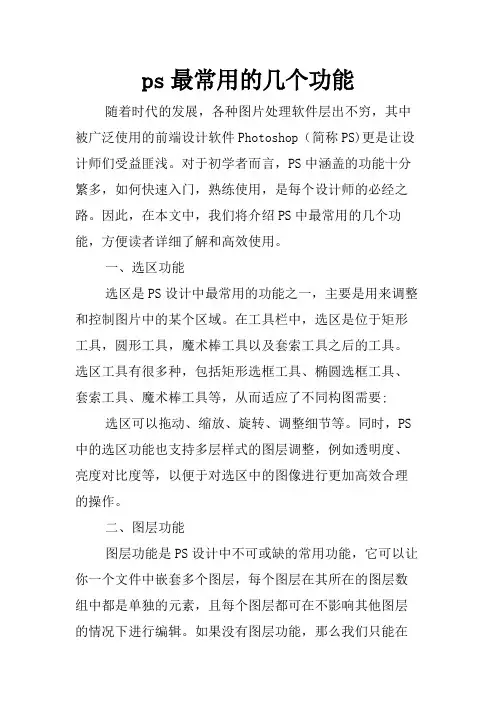
ps最常用的几个功能随着时代的发展,各种图片处理软件层出不穷,其中被广泛使用的前端设计软件Photoshop(简称PS)更是让设计师们受益匪浅。
对于初学者而言,PS中涵盖的功能十分繁多,如何快速入门,熟练使用,是每个设计师的必经之路。
因此,在本文中,我们将介绍PS中最常用的几个功能,方便读者详细了解和高效使用。
一、选区功能选区是PS设计中最常用的功能之一,主要是用来调整和控制图片中的某个区域。
在工具栏中,选区是位于矩形工具,圆形工具,魔术棒工具以及套索工具之后的工具。
选区工具有很多种,包括矩形选框工具、椭圆选框工具、套索工具、魔术棒工具等,从而适应了不同构图需要;选区可以拖动、缩放、旋转、调整细节等。
同时,PS 中的选区功能也支持多层样式的图层调整,例如透明度、亮度对比度等,以便于对选区中的图像进行更加高效合理的操作。
二、图层功能图层功能是PS设计中不可或缺的常用功能,它可以让你一个文件中嵌套多个图层,每个图层在其所在的图层数组中都是单独的元素,且每个图层都可在不影响其他图层的情况下进行编辑。
如果没有图层功能,那么我们只能在一个图像上进行操作,难以再作出调整。
图层不仅支持颜色调整,还可以添加文字、图形、渐变等元素,十分灵活,便于设计师进行分层处理,操作更加便捷方便。
三、画笔工具画笔工具是PS中最简单、最基础的工具之一,但在制作平面设计或动画设计中却非常重要,十分常用且灵活。
可以使用画笔工具来创作卡通、插图以及其他艺术形式的作品。
搭配不同的画笔压感与粗细,选择不同的画笔笔刷和颜色、透明度等,PS基本可以满足所有涂画、描绘的需求,而且操作简单且易于调整。
四、文字工具文字工具是PS中最重要的功能之一,它可以用来添加各种文字来进行设计。
在PS中,丰富多样的字体库极大的丰富了设计的视觉效果,通过文本工具的文字加粗、变大、变小、调整颜色与字体等设置,图像的整体风格感更加深厚独特。
五、蒙版功能蒙版功能是PS中非常实用的图层增强功能之一,可以通过它来调整图片的透明度、不透明度等等,达到视觉效果的优化。
•文件的基本操作•选区与裁剪•绘画与修饰目录•文字与形状•调整与滤镜•图层与通道新建文件快捷键操作步骤注意事项打开文件快捷键操作步骤注意事项保存文件快捷键01操作步骤02注意事项03矩形选框工具椭圆选框工具单行选框工具单列选框工具选区工具快速选择工具通过拖动鼠标,快速选择工具可以创建连续的选区。
可以使用“[”和“]”键来缩小或放大画笔大小,以更精确地选择细节。
可以使用“Shift”键来增加选区,使用“Alt”键来减去选区。
010203裁剪工具0203画笔工具画笔工具的属性设置画笔工具的应用场景画笔工具的使用修复工具修复工具的使用修复工具的属性设置修复工具的应用场景图章工具图章工具的使用图章工具可以用来复制图像的一部分,并将其应用到其他地方。
图章工具的属性设置图章工具的属性设置包括图章的大小、硬度、不透明度等,可以根据需要进行调整。
图章工具的应用场景图章工具可以用于各种场景,如制作背景、修饰图片等。
文字工具形状工具圆角矩形工具矩形工具椭圆工具直线工具多边形工具路径工具钢笔工具使用“自由钢笔工具”可以在画布上绘制自由形式的路径。
自由钢笔工具添加锚点工具删除锚点工具01020403使用“删除锚点工具”可以删除路径上的锚点。
使用“钢笔工具”可以在画布上绘制任意形状的路径。
使用“添加锚点工具”可以在路径上添加锚点。
调整工具用于裁剪图片,可选择裁剪的尺寸、位置和角度。
裁剪工具移动工具吸管工具缩放工具用于移动图片或选区,可进行微调。
用于吸取颜色,可应用于前景色和背景色。
用于缩放图片,可进行局部放大或缩小。
滤镜效果高斯模糊使图片产生模糊效果,可用于虚化背景或柔化皮肤。
锐化使图片边缘更加清晰,提高图像的分辨率。
浮雕使图片产生浮雕效果,可增强立体感。
马赛克使图片产生马赛克效果,可用于遮挡敏感信息或增强艺术感。
液化工具向前变形工具向前推动图像区域,可用于塑造人物脸部表情或调整物体形状。
重建工具恢复图像区域,可消除液化效果。
选区在PS中的作用一、引言Photoshop是一款功能强大的图像处理软件,广泛应用于各个领域,如摄影、设计、印刷、网页制作等。
在Photoshop中,选区是一种非常重要的工具,它可以帮助用户在图像中选取特定的区域并进行编辑和处理。
选区的存在使得用户可以更加精准地控制图像的局部区域,从而实现更加细致和专业的图像处理效果。
本文将详细探讨选区在Photoshop中的作用。
二、选区在PS中的主要作用1.精确选取图像区域:选区允许用户选取图像中的任意区域,使得用户可以对选取的区域进行精确的编辑和处理,而不会影响到其他区域。
这种选取方式使得用户可以更加专注于图像的某个部分,实现更加精细和专业的处理效果。
2.实现局部编辑:通过选区,用户可以只对图像的某个区域进行编辑,例如调整颜色、亮度、对比度等。
这种局部编辑的方式可以帮助用户更加灵活地处理图像,使图像更加符合用户的审美和设计要求。
3.实现图层混合:在Photoshop中,图层是处理图像的重要方式之一。
通过选区,用户可以实现不同图层之间的混合和融合,创造出更加丰富和自然的图像效果。
这种混合方式可以带来更多的创意和表现力。
4.分离和选取特定元素:通过选区,用户可以将图像中的特定元素分离出来,例如选取人物、动物或建筑物等。
这种选取方式可以帮助用户更加方便地替换背景、调整颜色或进行其他编辑操作。
5.应用滤镜和效果:通过选区,用户可以将滤镜和效果应用于图像的特定区域,从而创造出更加丰富和动态的视觉效果。
例如,用户可以对选取的区域应用模糊、锐化、扭曲等效果,增强图像的层次感和立体感。
6.调整大小和位置:通过选区,用户可以调整选取区域的大小和位置,从而实现图像的自由变换和移动。
这种调整方式可以方便用户进行排版、合成和重新布局等操作。
7.批处理和自动化:通过选区,用户可以选择一组类似的图像或区域进行处理,实现批处理和自动化操作。
这种方式可以大大提高工作效率和重复性任务的处理速度。
ps工具介绍及使用方法1、移动区:分别是图层移动、文字移动、选择移动2、选区工具:分别是矩形选择工具(选区为正方形或者长方形)、椭圆选择工具(选区为圆形或者椭圆形)、单行选择工具(选区为横线)、单列选择工具(选区为竖线)选择区域,通过这些可以对想修改或者编辑的图片或者内容进行选择。
3、套索工具:分别是多边形套索、圆形套索、磁性套索。
(是指像素、颜色自动选择),套索工具可以将你想要的图形进行抠图,从而运用在自己的图上。
4、快速选择工具和魔棒选择工具:调节工具的大小,(工具大的话选择的快一些,小的话可以更精准)。
根据处理的图片选择快速选择工具的大小。
如果多选或者少选可以添加选区,从选区减去。
5、裁剪工具、透视裁剪工具、切片工具、切片选择工具(根据做图需求对图片进行裁剪.图片尺寸的工具,使它选择的图像为保留图象,图像为选择的就会被删除)。
6、吸管工具:分别有吸管工具、3d材质吸管工具、颜色取样器工具、标尺工具、注释工具、计算工具,吸管工具大大方便了颜色的吸取,当你想要一个颜色的时候,而PS本身没有的时候,或者很难调配出来,这个时候可以使用到吸管工具。
7、图象修复工具:分别是污点修复画笔工具(用来修复图片内相近颜色中的瑕疵)、修复画笔工具(多用于修复人脸上的瑕疵)、修补工具(把别地方的图象用到想修复的地方)、内容告知磁性移动工具、红眼工具(移去用闪光灯拍摄的人物照片中的红眼,也可以移去用闪光灯拍摄的动物照片中的白色或绿色反光)8、图章工具:分别是仿制图章工具、图案图章工具。
(按住“Alt”键选取源的点(按住Alt键点按以定义作为源的点),然后后开始涂抹。
)9、画笔工具:历史记录画笔工具、历史记录画笔工具。
橡皮擦工具:分别是橡皮擦工具、背景橡皮擦工具、魔术橡皮擦工具油漆桶:分别是渐变工具、油漆桶工具、3d材质拖放昆胆涛工具模糊工具、锐化工具、涂抹工具、减淡工具、加深工具、海绵工具10、钢笔工具,绘制钢笔路径的工具(图象处理中常用)、自由钢笔工具:不规则绘制钢笔路径的工具(不常用)、添加锚点工具,控制路径形状的点、删除锚点工具、转换工具。
实验一PS基本操作及选区的应用[实验目的]通过实例的制作,掌握PS的基本操作,熟练创建规则选区、不规则选区,能灵活编辑与调整选区,应用所得选区作为图像处理的基础。
根据提示完成拓展实验内容。
[实验内容](1)制作几何图形(2)制作龟裂纹效果(3)制作卡通形象“喜娃娃”。
[素材准备](1)无(2)名为“素材_茶杯.jpg”的图片(3)无[实验步骤]一、制作几何图形实验素材:无实验成果如下图所示:(1)选择“文件/新建”,新建一幅640×480像素大小的图像,分辨率为默认的72像素/英寸,背景色为白色。
(2)在“图层”面板中单击“创建新图层”按钮新建一个图层,取名为cone,在工具箱中选择矩形选框工具,画出一个矩形选区,如下图1-1所示。
(3)在工具箱中设置前景色为白色,背景色为黑色。
然后选择渐变工具,在上方控制栏中选择“对称渐变”,渐变方向为前景色至背景色,由选区的中间向两边拖动鼠标,渐变填充选区,如下图1-2所示。
图1-1 图1-2(4)按Ctrl+D取消选区后,选择“编辑/变形/扭曲”对图层进行自由变换,将控制手柄上面的左右两个点分别向中间拉,如下图1-3所示,使长方形变为三角形,如下图1-4所示。
图1-3 图1-4(5)在工具箱中选择椭圆选框工具,画出一个椭圆形选区,移动到合适的位置,如下图1-5所示,按Ctrl+Shift+I键反选选区,再按Delete键删除选区内图像,使圆锥体下方呈现圆弧状,如下图1-6所示。
图1-5 图1-6(6)在工具箱中选择矩形选框工具,画出一块矩形选区,移动至圆锥体下方,使选区刚好包含锥体下方的圆弧形区域,如下图1-7所示。
(7)按住Ctrl+C,将图像拷贝至剪贴板中,然后再按Ctrl+V粘贴过来。
选择“编辑/变形/垂直翻转”命令翻转图像,然后移动至合适的位置,使它和锥体的弧形底部共同组成圆锥体的底座,如下图1-8所示。
图1-7 图1-8(8)将当前复制出来的图层重命名为temp,确保它是当前正在操作的图层,按Ctrl键点击cone图层,获取该图层选区,按Ctrl+Shift+I反选选区,再按Del键将新复制出来图层与cone图层相重叠的部分删除。
实验一PS基本操作及选区的应用[实验目的]通过实例的制作,掌握PS的基本操作,熟练创建规则选区、不规则选区,能灵活编辑与调整选区,应用所得选区作为图像处理的基础。
根据提示完成拓展实验内容。
[实验内容](1)制作几何图形(2)制作龟裂纹效果(3)制作卡通形象“喜娃娃”。
[素材准备](1)无(2)名为“素材_茶杯.jpg”的图片(3)无[实验步骤]一、制作几何图形实验素材:无实验成果如下图所示:(1)选择“文件/新建”,新建一幅640×480像素大小的图像,分辨率为默认的72像素/英寸,背景色为白色。
(2)在“图层”面板中单击“创建新图层”按钮新建一个图层,取名为cone,在工具箱中选择矩形选框工具,画出一个矩形选区,如下图1-1所示。
(3)在工具箱中设置前景色为白色,背景色为黑色。
然后选择渐变工具,在上方控制栏中选择“对称渐变”,渐变方向为前景色至背景色,由选区的中间向两边拖动鼠标,渐变填充选区,如下图1-2所示。
图1-1 图1-2(4)按Ctrl+D取消选区后,选择“编辑/变形/扭曲”对图层进行自由变换,将控制手柄上面的左右两个点分别向中间拉,如下图1-3所示,使长方形变为三角形,如下图1-4所示。
图1-3 图1-4(5)在工具箱中选择椭圆选框工具,画出一个椭圆形选区,移动到合适的位置,如下图1-5所示,按Ctrl+Shift+I键反选选区,再按Delete键删除选区内图像,使圆锥体下方呈现圆弧状,如下图1-6所示。
图1-5 图1-6(6)在工具箱中选择矩形选框工具,画出一块矩形选区,移动至圆锥体下方,使选区刚好包含锥体下方的圆弧形区域,如下图1-7所示。
(7)按住Ctrl+C,将图像拷贝至剪贴板中,然后再按Ctrl+V粘贴过来。
选择“编辑/变形/垂直翻转”命令翻转图像,然后移动至合适的位置,使它和锥体的弧形底部共同组成圆锥体的底座,如下图1-8所示。
图1-7 图1-8(8)将当前复制出来的图层重命名为temp,确保它是当前正在操作的图层,按Ctrl键点击cone图层,获取该图层选区,按Ctrl+Shift+I反选选区,再按Del键将新复制出来图层与cone图层相重叠的部分删除。
效果如下图1-9所示,按Ctrl+D取消选区。
(9)将图层temp拖动至cone图层的下方,然后将cone图层的不透明度设为90%,效果如下图1-10所示。
图1-9 图1-10(10)在图层面板中单击选中temp图层,在工具箱中选择模糊工具,选择合适的笔刷大小涂抹底部有明显交界出的地方使其过渡均匀,然后将两图层合并。
(11)在图层面板中新建一个图层,取名为cube。
在工具箱中选择矩形选框工具,按住Shift键画出一个正方形选区。
在工具箱中选择渐变工具,由左下至右上渐变填充选区,效果如下图1-11所示。
(12)再新建一个图层side,按住Shift键向右平移选区。
在工具箱中选择渐变工具,由左下至右上渐变填充选区。
(13)选择“编辑/变换/扭曲”命令,调整选区形状,作为立方体的一个侧面。
按照上面同样的方法制作立方体的顶部,然后将三个图层合并,效果如下图1-12所示。
图1-11 图1-12(14)在图层面板中新建一个图层,取名为Sphere。
在工具箱中选择椭圆选框工具,按住Shift键画出一个正圆形选区。
在工具箱中选择渐变工具,在上方控制栏中选择“径向渐变”,由圆形选区中心向外画出渐变,如图1-13所示。
按Ctrl+D取消选区。
(15)选择“图像/调整/色相和饱和度”命令,在对话框中选中“着色”,分别调整三个立体形状的颜色,如图1-14所示。
图1-13 图1-14(16)使Background图层为当前工作图层,在工具箱中选择渐变工具,在上方控制栏中选择“线性渐变”,由左下至右上渐变填充。
整幅图像制作完毕,最终效果如图1-15所示。
图1-15二、制作龟裂纹效果实验素材如下图所示:实验成果:如下图所示(1)打开素材,选择魔术棒工具(容差值设为10),与Shift键配合,点选陶瓷杯周围的深色背景区域,并将所有背景区域选中。
然后执行“选择/反选”命令,使选区反远,以选中瓷杯,如图2-1所示。
(2)将选区中的瓷杯部分复制并粘贴到一个新的图层当中,执行“滤镜/像素化/晶格化”,单元格大小设置为20个象素,效果如图2-2所示。
图2-1 图2-2(3)然后再执行“滤镜/风格化/查找边缘”,效果如图2-3所示。
(4)现在可以看到瓷杯表面的裂纹线条已经产生了,但还很模糊。
下面来把裂纹调清晰一点,执行“图像/调整/色阶”命令,在色阶输入的参数框中依次输入0、0.10、255,完成后再执行“图像/调整/去色”命令,效果如图2-4所示。
图2-3 图2-4(5)现在裂纹效果已经做好了。
下面把这些裂纹跟瓷杯本身结合起来。
先执行“滤镜/渲染/光照效果”,光照参数与光源方向设置为如下图2-5的样式,完成后效果如图2-6所示。
图2-5(6)最后将裂纹图层的混合模式更改为“正片叠底”,并将图层的不透明度更改为15%左右。
这样一个布满裂纹的陶瓷杯就完成了,如下图2-7所示。
图2-6 图2-7三、制作卡通形象“喜娃娃”实验素材:无实验成果如下图所示:(1)启动Photoshop,新建一个文档,215×215像素大小,背景为透明。
(2)选择椭圆选框工具,按住Shift键,以画面中心为圆心,选择一个正圆形的选框。
然后确保当前工具依然为选框工具,移动选框,使之尽量位于文档的正中,如图3-1所示。
(3)将前景色设为RGB(243,213,10),使用油漆桶工具填充选区,同时将图层1重命名为face,如图3-2所示;图3-1 图3-2 (4)在图层面板中,新建一层,重命名为Edge。
(5)选取“编辑”菜单中的“描边”命令,设置描边宽度为5像素,描边使用的颜色为“黑色”,位置居中,完成后取消选区,如图3-3、图3-4所示。
图3-3 图3-4 (6)为了让它的edge这一图层更精致一些,可以用图层样式来稍加修饰:右击图层edge,从弹出的快捷菜单中选择“混合选项”,在打开的对话框中保证勾选“斜面和浮雕”效果,保持默认的内斜面与平滑不变,将深度加大为500%,大小为12像素,软化为3像素,阴影角度为140度,高度为40,高光和暗调的不透明度分别为90%和100%。
这些设置不必强求,你可根据需要设置,如图3-5所示。
图3-5(7)在图层Face之上新建图层Eye L。
(8)在新建的图层Eye L上操作,选择工具栏中的矢量形状工具,选取其中的椭圆工具,在工具选项中,将绘图方式设为“创建填充区域”,正常模式,不透明度为100%,消除锯齿,如图3-6所示。
图3-6(9)在图中绘制一个黑色的竖长椭圆形,作为娃娃的一只眼睛。
接着,按住Ctrl+Alt 键,将黑色椭圆形向右拖动,复制一个副本,Photoshop自动生成一个名为“图层Eye L 副本”的图层,椭圆形副本就位于这个副本层中。
将这一层命名为Eye R,如图3-7所示。
图3-7(10)在图层Eye R中操作,使用选择工具,选中该椭圆,勾选“显示边框”选项,然后使用鼠标拖动控制柄,缩小副本层中的椭圆,使其长宽均为当前的75%。
移动图层Eye R,将其放置到合适的位置上之后,另外还可旋转边框,用相似的方法将两只眼睛稍稍改变一下角度,如图3-8、3-9所示。
图3-8 图3-9(11)接下来制作娃娃的嘴巴。
在图层Eye R之上新建一图层,重命名为mouth。
依然用椭圆工具绘制椭圆,我们需要的形状就从这个椭圆中选取。
采用的方法是用两个相同的椭圆相切割。
具体操作为:先将图层mouth的图层不透明度降低至50%,然后复制(仍然是采用前面的方法,按住Alt+Ctrl键,拖动椭圆,即可出现图层mouth的副本),将图层mouth 副本层向上移动5个像素,图层不透明度的降低,使移动距离清晰可见。
我们只需剪掉被mouth副本层挡住的图层mouth中的图像就可以了,如图3-10、3-11所示。
图3-10 图3-11(12)选择图层mouth,使用魔术棒选择工具,点击载入图层mouth的选区。
按下Ctrl+Alt 键,再点击图层面板中的mouth 副本,从选区中减去mouth副本的选区,这就是我们要保留的图像,如图3-12所示。
(13)选择“选择”菜单中的“反选”命令,然后再按Del键删除多余的图像,取消选择,如图3-13所示。
图3-12 图3-13(14)删除图层mouth 副本层。
将图层mouth的不透明度恢复到100%,再对月牙形状变形,移动到合适位置,使之成为一张微笑的嘴。
这样,娃娃的形状基本上完成了,如图3-14所示。
图3-14(15)下面为娃娃添加时下非常流行的半透明效果。
实际上这种透明效果做起来并不算简单,但这里我们没必要做的那么复杂,只需略显示大致效果即可。
首先,隐藏除了Face和Edge之外的所有层。
在mouth层上新建一层,命名为Transparence。
使用喷枪工具,载入图层Face的不透明选区,填充白色,取消选择,如图3-15所示。
(16)对当前的Transparence层进行缩放,长宽均缩小到当前的93%,如图3-16所示。
图3-15 图3-16(17)复制图层Transparence后隐藏原来的Transparence图层,将其图层副本向左上角移动,如图3-17所示。
(18)在Transparence的副本图层上操作,载入Transparence层的选区(方法为按住Ctrl 键,单击Transparence图层,即可载入Transparence层的选区),反选(“选择”/“反选”),按Del键删除后取消选择。
这就是我们所需要的高光区域,如图3-18所示。
图3-17 图3-18(19)删除Transparence层,在Transparence副本层之上再新建一个Transparence层,载入Transparence副本层选区,如图3-19所示。
(20)选择渐变工具,设置渐变类型为线形,将白色设为前景色。
在渐变编辑窗口中选择从前景色到透明渐变,在工具选项中选择仿色和透明区域。
为了不影响观察渐变,隐藏Transparence副本层。
在Transparence层中,从选区的左上到右下划出渐变路径,对渐变效果满意后取消选择,如图3-20所示。
图3-19 图3-20(21)删除Transparence副本层。
至此一个可爱的心情娃娃就已经基本制作完成了。
你还可以发挥想象,添加你想要做的修改工作,如图3-21所示。
(22)比如,可以在娃娃的两腮使用画笔工具,选择合适的笔刷,然后在笑脸的两侧加上两朵红晕,这样一个可爱的娃娃表情就呈现出来了,如图3-22所示。
图3-21 图3-22下图3-23是完整的图层面板显示图。